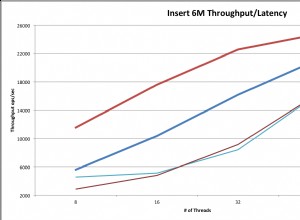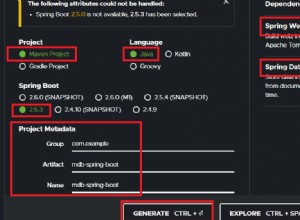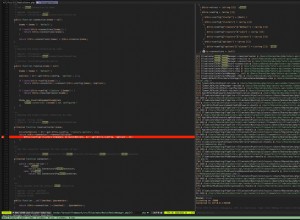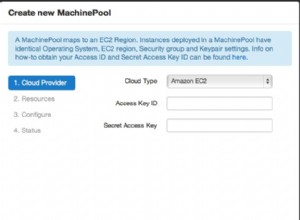CouchDB es un NoSQL de código abierto de alto rendimiento solución donde los datos se almacenan en formato de documento basado en JSON como pares clave/valor, listas o mapas. Proporciona una API RESTFUL que permite a los usuarios administrar fácilmente los documentos de la base de datos realizando tareas como leer, editar y eliminar objetos.
CouchDB ofrece grandes beneficios, como una indexación rápida y una fácil replicación de bases de datos en varias instancias de una red. En esta guía, cubrimos cómo puede instalar CouchDB en Debian 10 .
Paso 1:Agregue el repositorio de CouchDB en Debian
Comenzaremos iniciando sesión en nuestro Debian servidor y actualizando las listas de paquetes usando el administrador de paquetes apt como se muestra:
$ sudo apt update
A continuación, debemos agregar CouchDB repositorio para Debian de la siguiente manera:
$ echo "deb https://apache.bintray.com/couchdb-deb buster main" | sudo tee -a /etc/apt/sources.list
Luego, importe el GPG usando el comando curl como se muestra.
$ curl -L https://couchdb.apache.org/repo/bintray-pubkey.asc | sudo apt-key add -
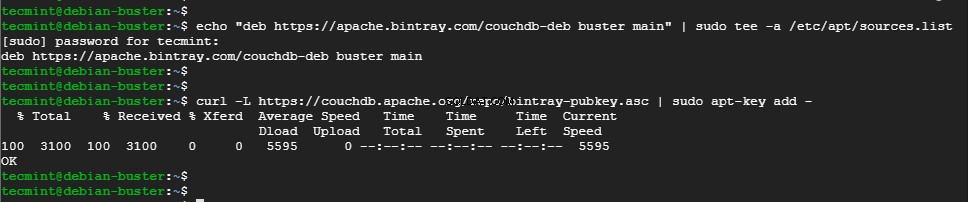
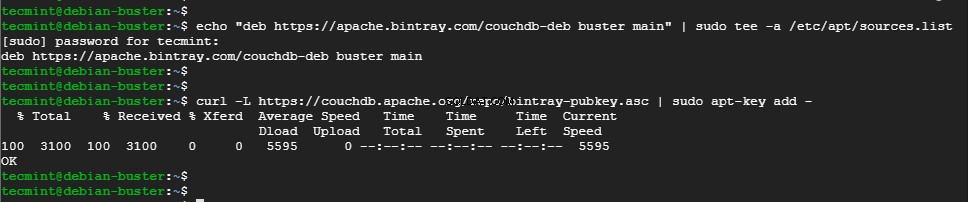
Paso 2:Instale CouchDB en Debian
Con CouchDB repositorio en su lugar, actualice la lista de paquetes del sistema para sincronizar el repositorio recién agregado.
$ sudo apt update
Luego instala CouchDB usando el administrador de paquetes apt como se muestra:
$ sudo apt install couchdb

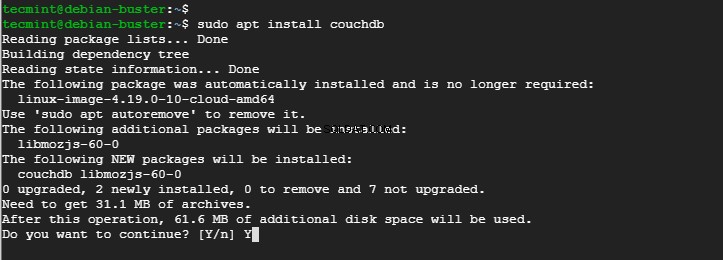
A mitad de camino, se le pedirá que proporcione algunos detalles clave. Primero, se le pedirá que especifique el tipo de configuración que desea establecer para su instancia. Dado que solo estamos instalando en un solo servidor, seleccione el 'independiente ' opción.
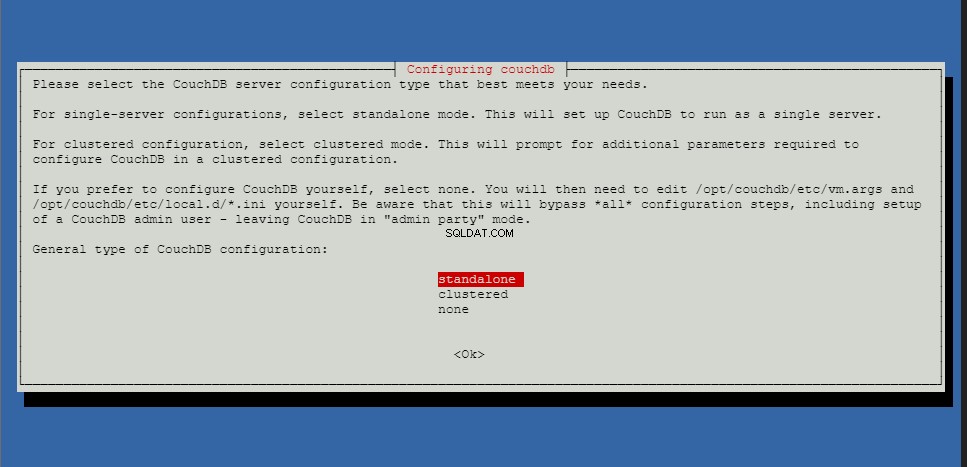
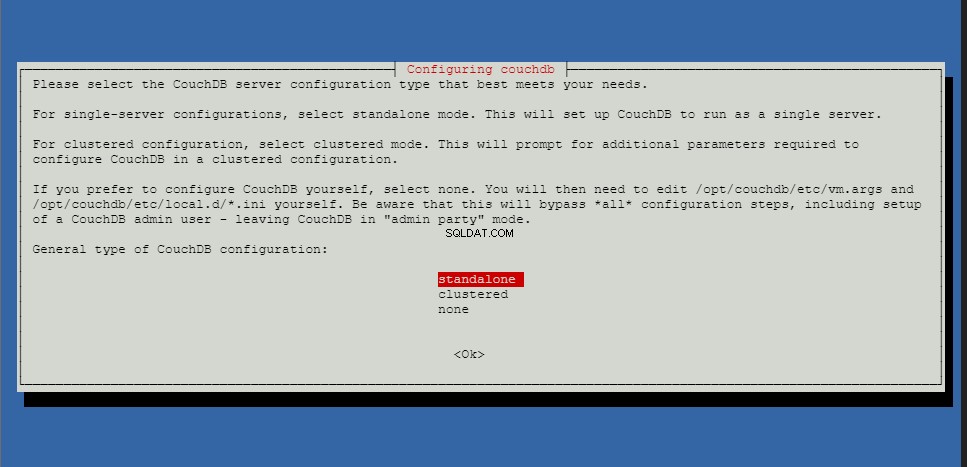
A continuación, proporcione la interfaz de enlace de red. Inicialmente, se establece en localhost dirección:127.0.0.1 . Sin embargo, puede establecerlo en 0.0.0.0 para que pueda escuchar todas las interfaces de red.
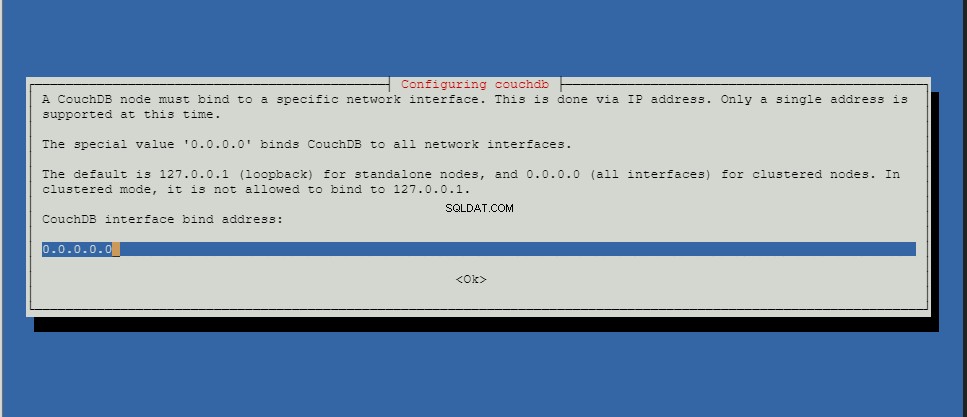
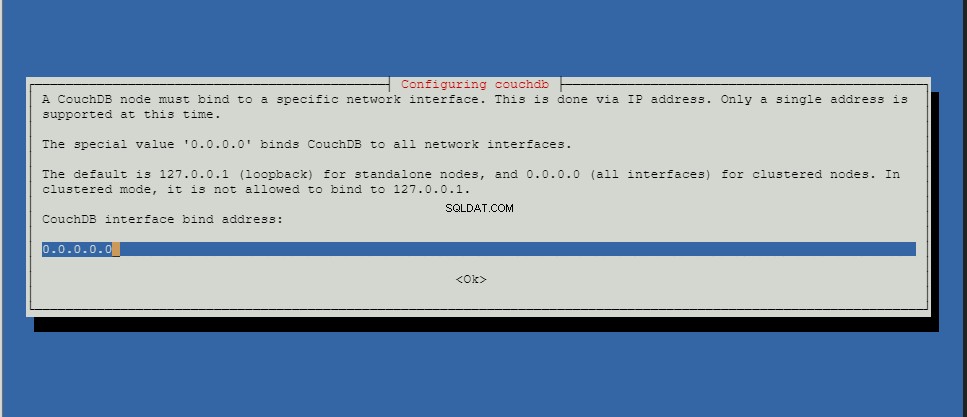
A partir de entonces, proporcione la contraseña de administrador. Esta es la contraseña que se usará al acceder a CouchDB a través de la WebUI .
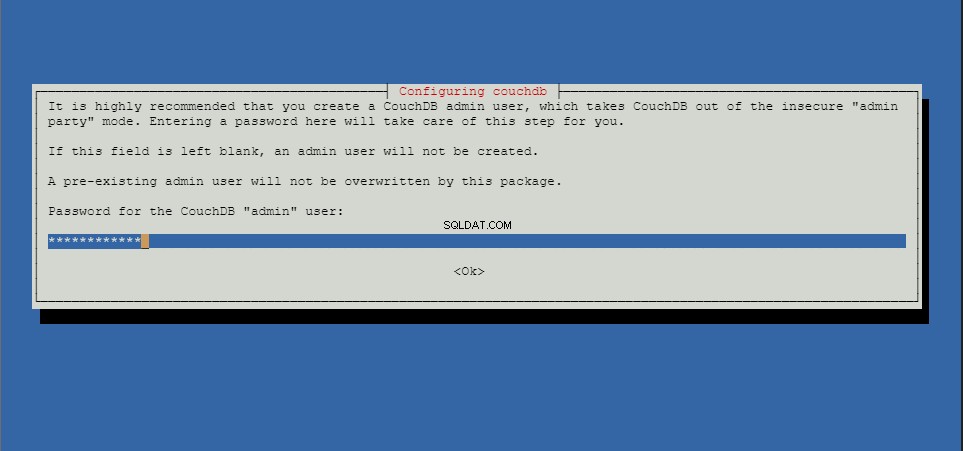
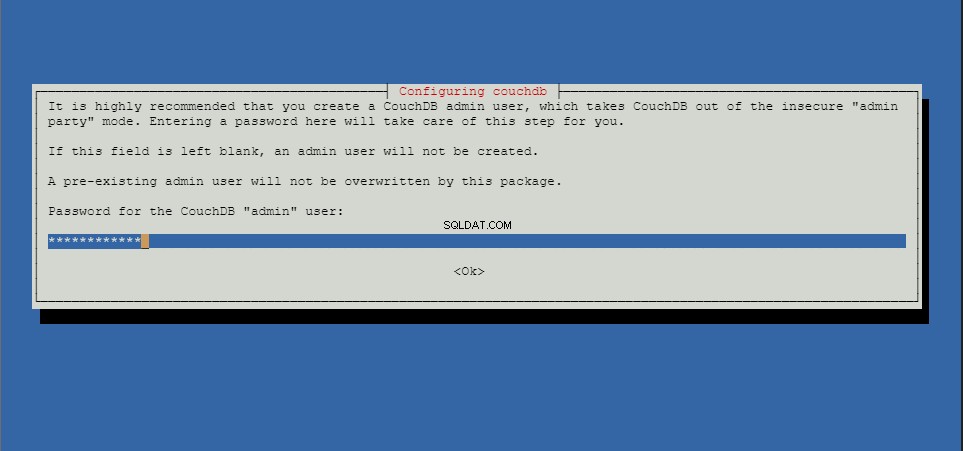
Y confírmalo.
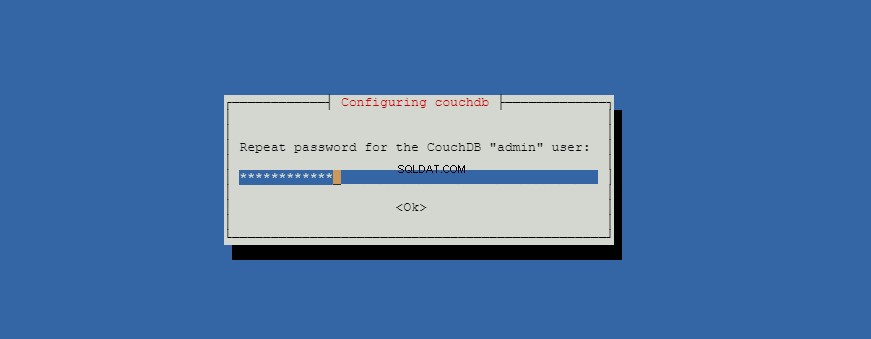
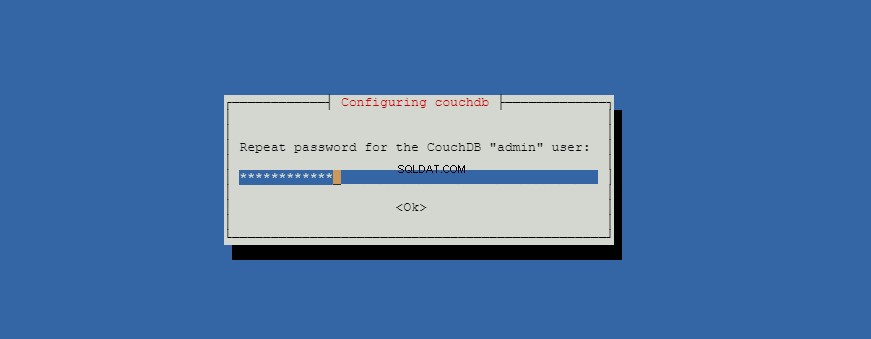
Paso 3:Verifique que CouchDB se esté ejecutando
CouchDB escucha el puerto 5984 por defecto. Puede verificar esto invocando la utilidad netstat de la siguiente manera:
$ sudo netstat -pnltu | grep 5984


Alternativamente, puede usar el servicio del sistema para verificar si es CouchDB el demonio se está ejecutando:
$ sudo systemctl status couchdb


Genial, nuestro CouchDB la instancia se ejecuta como se esperaba.
Paso 4:Acceso a CouchDB a través de WebUI
La gestión de CouchDB es fácil, gracias a la sencilla e intuitiva interfaz web que proporciona. Para acceder a CouchDB, navegue por la URL:
http://localhost:5984
Se le pedirá que inicie sesión con el nombre de usuario y la contraseña que estableció durante la instalación.

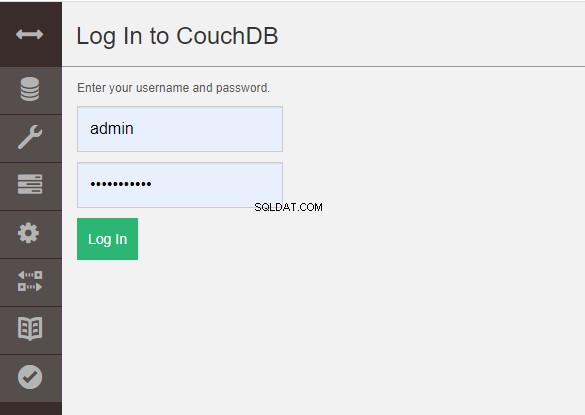
Al iniciar sesión, obtendrá la siguiente interfaz.
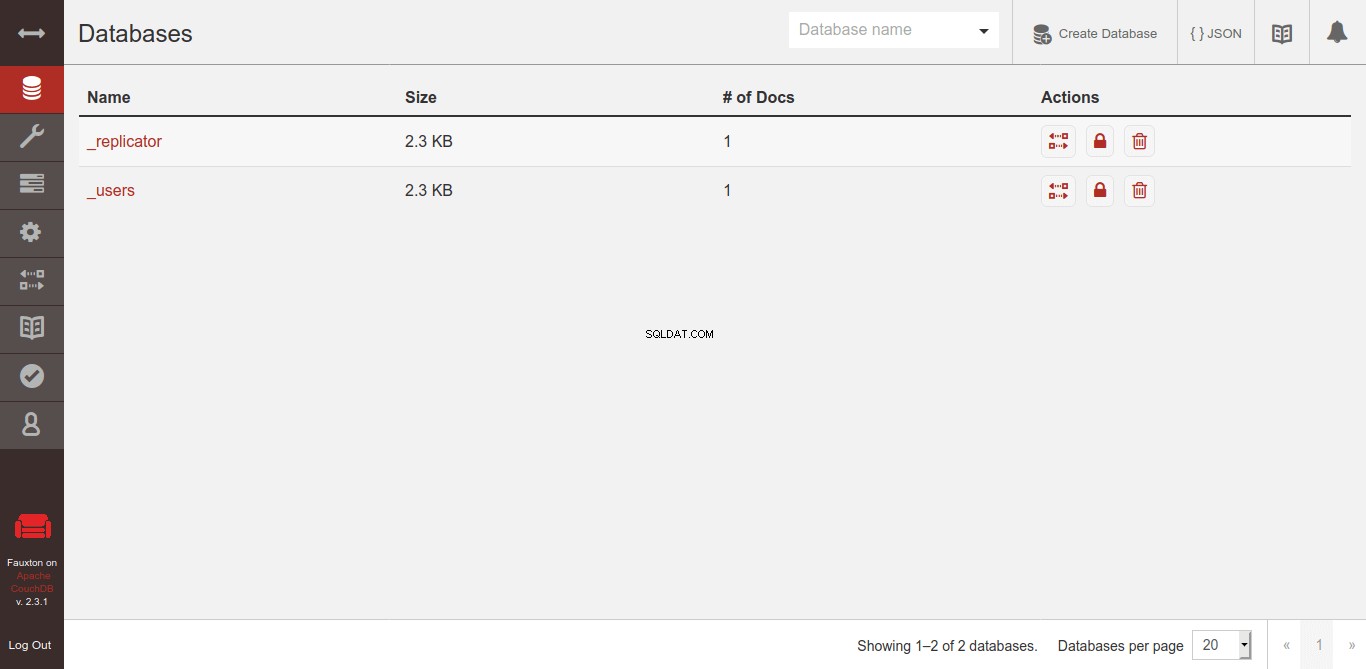
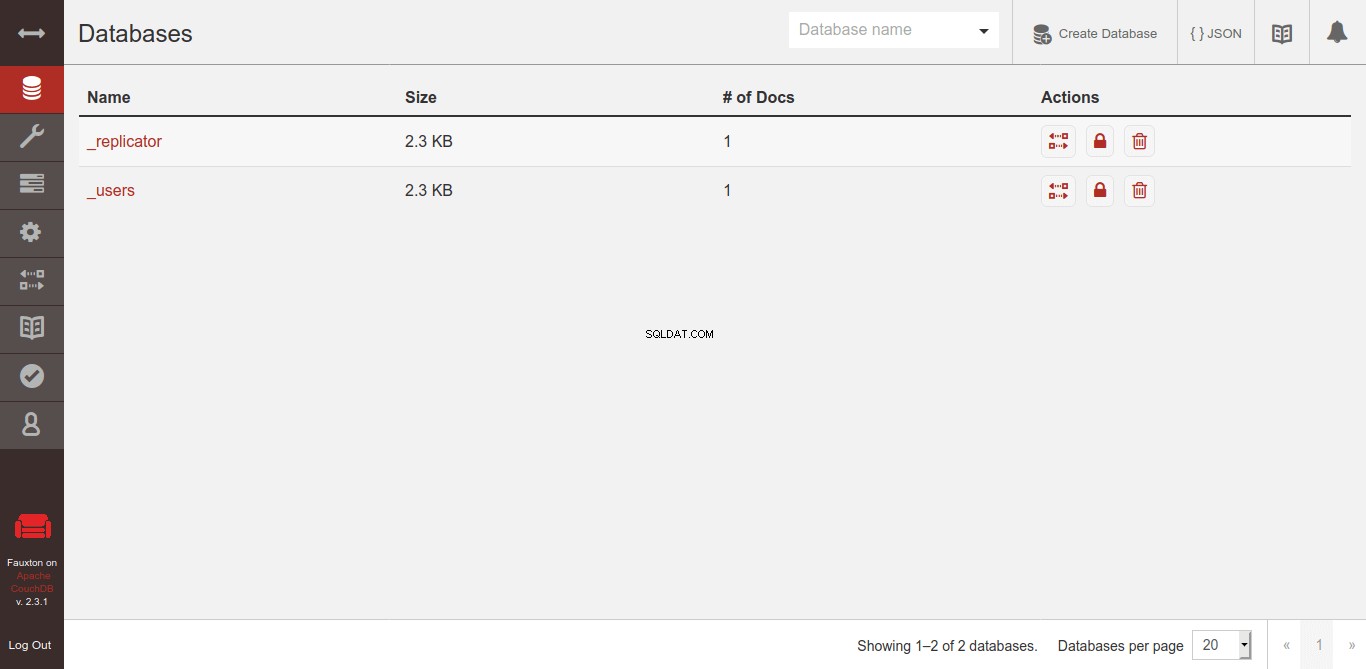
Y eso lo envuelve. Lo hemos guiado a través de la instalación de CouchDB en Debian 10 .